小売業にとって、定期的な全店舗の棚卸しとサイクルカウントは重要です。しかし、特定の商品やカテゴリーの在庫値をスポット的に確認したい場合もあります。EA 500 Plusインベントリスキャナーと以下のガイドを使用して、開始することができます。
カウントを始める前に、いくつかのものが必要です:
- 「_AscendサーバーPCのネットワーク情報_ネットワーク名、パスワードなど_。
- カウント期間中、Ascendのワークステーションにアクセスできる。
- ユーザーの権限を棚卸しする。記事: サイクルカウントまたは全店棚卸のためのユーザー権限
インベントリイベントの作成
- Ascendのデスクトップから「_"Inventory Center "_」または「_"Tools > Inventory Center "_」を選択することから始めます。
- インベントリーセンターのイベントプロンプト で、新しいイベントを作成します。
注意
また、ここで既存のイベントをハイライトし、 Delete をクリックすると、リストから削除することができます。気をつけましょう。一度削除されたインベントリイベントは、復元することはできません(_)! - _"新規ブランクイベントの作成 のラジオボタンを選択します。_"イベント名 を追加し、 作成をクリックします。
- 1つのセクションを追加し、 Starting Number を 1 に設定します。
注意
イベント作成後、いつでもセクションの追加や削除が可能なので、スポットチェックに複数のセクションが必要だと判断した場合、後から変更することも可能です。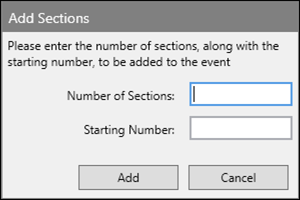
- 次に「_"追加 "_」をクリックします。
- イベントは インベントリーセンター で開き、スキャンを開始する準備ができました。
Ascend で EA500 Plus スキャナを設定する
_"ユニテックEA500 Plusインベントリスキャナーの設定 または ユニテックEA520インベントリスキャナーの設定:を参照。AscendScanとBeyondTrustのセットアップ
結果をエクスポートする
スキャンが完了したら、Ascendでスキャン結果を確認し、エクスポートしてください。
- スキャナで、セクションリストに戻り、 UPLOADをクリックして、カウントをアップロードします。
- Ascendで、アプリのウィンドウ左上にある「_"Reconcile "_」ボタンをクリックします。
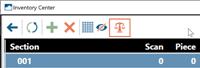
- _"Laborのように、非在庫のカテゴリーを選択します。これにより、スキャンされた製品のみに結果が限定され、スキャンされていない在庫をリストから除外することができます。次に「_"Continue "_」をクリックします。
- アセンドはスキャンを解析し、スキャンされたすべての商品の商品リストを作成します。ここから、結果を印刷したり、集計結果をエクスポートしたりすることができます。
このリストを照合しないでください。不完全なスキャンファイルを不正なカテゴリと照合すると、在庫の不一致が発生し、元に戻すことはできません。 - 結果をエクスポートして確認したら、照合ウィンドウを閉じてInventory Centerを終了するだけです。
KB22-121